Comme beaucoup d’autres applications en ligne, WhatsApp fait de son mieux pour préserver la confidentialité et la sécurité des données de ses utilisateurs. La plate-forme est relativement sûre avec des fonctionnalités telles qu'une connexion à la fois et une authentification à deux facteurs.
Mais, comme tout ce qui est connecté à Internet, il existe des failles de sécurité que les individus mal intentionnés ne sont que trop heureux d’explorer. En raison de la nature de WhatsApp, il est essentiel d’agir rapidement si vous pensez que votre compte a été piraté.
Cet article vous apprendra comment repérer les activités suspectes sur WhatsApp et vous apprendra comment sécuriser votre compte. Allons-y !

1. Connectez-vous à votre compte WhatsApp
Pour mieux comprendre le fonctionnement de la sécurité WhatsApp, nous allons d’abord vous guider dans la connexion à votre compte. WhatsApp propose deux façons d'y accéder : en ligne et via iOS WhatsApp Messenger ou la Application WhatsApp pour Android .
¿Cómo elimino mi cuenta de Steam?
L’utilisation de la version Web de WhatsApp facilite grandement la saisie, car vous pouvez le faire sur un clavier plutôt que d’appuyer sur l’écran de votre téléphone. Cependant, vous devez commencer avec votre appareil mobile.
- Ouvrez une session Web WhatsApp sur votre tablette ou votre téléphone en appuyant sur le bouton points de suspension verticaux (trois points verticaux) icône de menu dans la fenêtre principale de WhatsApp.

- Sélectionner WhatsAppWeb . Cela ouvre votre appareil photo pour l'utiliser à l'étape suivante.
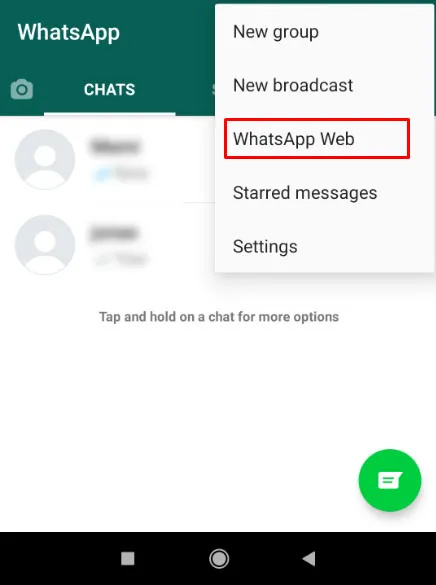
- Vous serez invité à scanner un code QR, que vous pourrez obtenir en ouvrant WhatsApp Web dans votre navigateur.
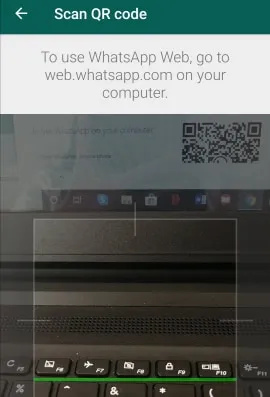
- Ouvrir WhatsApp Web en utilisant un navigateur sur votre PC.
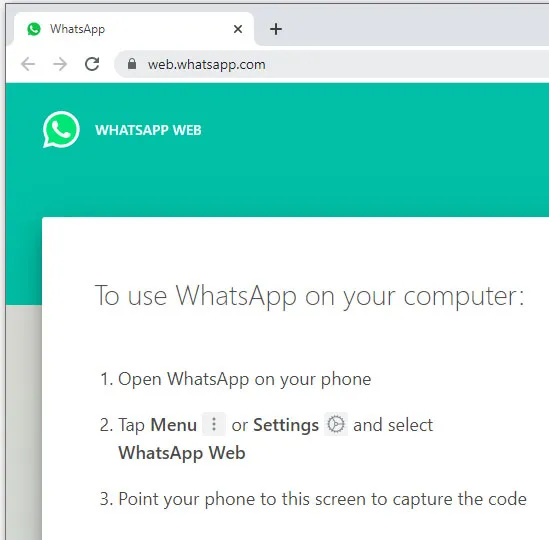
- Scannez le code QR dans la fenêtre du navigateur à l'aide de l'appareil photo de votre appareil.
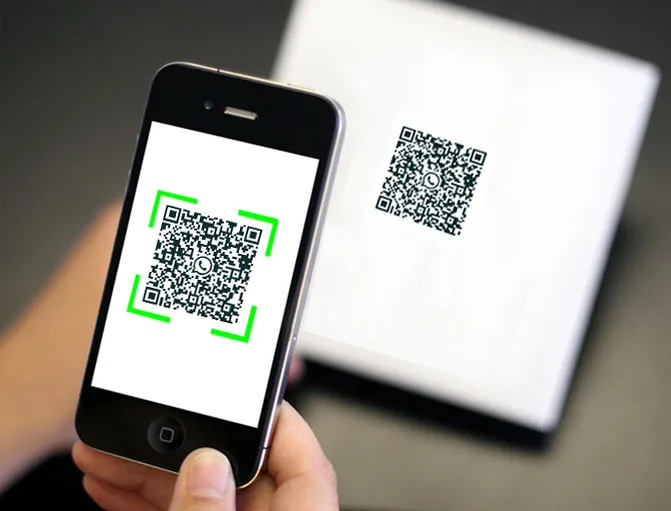
Vous pouvez désormais saisir des messages à l'aide du clavier de votre PC et la fenêtre WhatsApp de votre téléphone devrait correspondre à ce que vous voyez dans le navigateur, vous permettant ainsi de discuter et d'interagir comme d'habitude.
2. Vérifiez si quelqu'un utilise votre compte WhatsApp
WhatsApp est relativement simple à utiliser. Malheureusement, il peut être difficile de repérer un intrus s’il n’interagit pas avec l’application. Ce scénario concernerait très probablement quelqu'un qui souhaite uniquement écouter vos conversations, mais certains pirates souhaitent également s'emparer de votre compte.
Quelles que soient leurs intentions, nous utiliserons cette section pour vous informer sur certains signes avant-coureurs indiquant que quelqu'un est sur votre compte.
- Vérifiez votre activité WhatsApp . Lorsque vous ouvrez WhatsApp, vous verrez d’abord une liste de messages. Consultez cette liste pour tous les messages que vous n’avez pas envoyés ou reçus de personnes que vous ne connaissez pas.
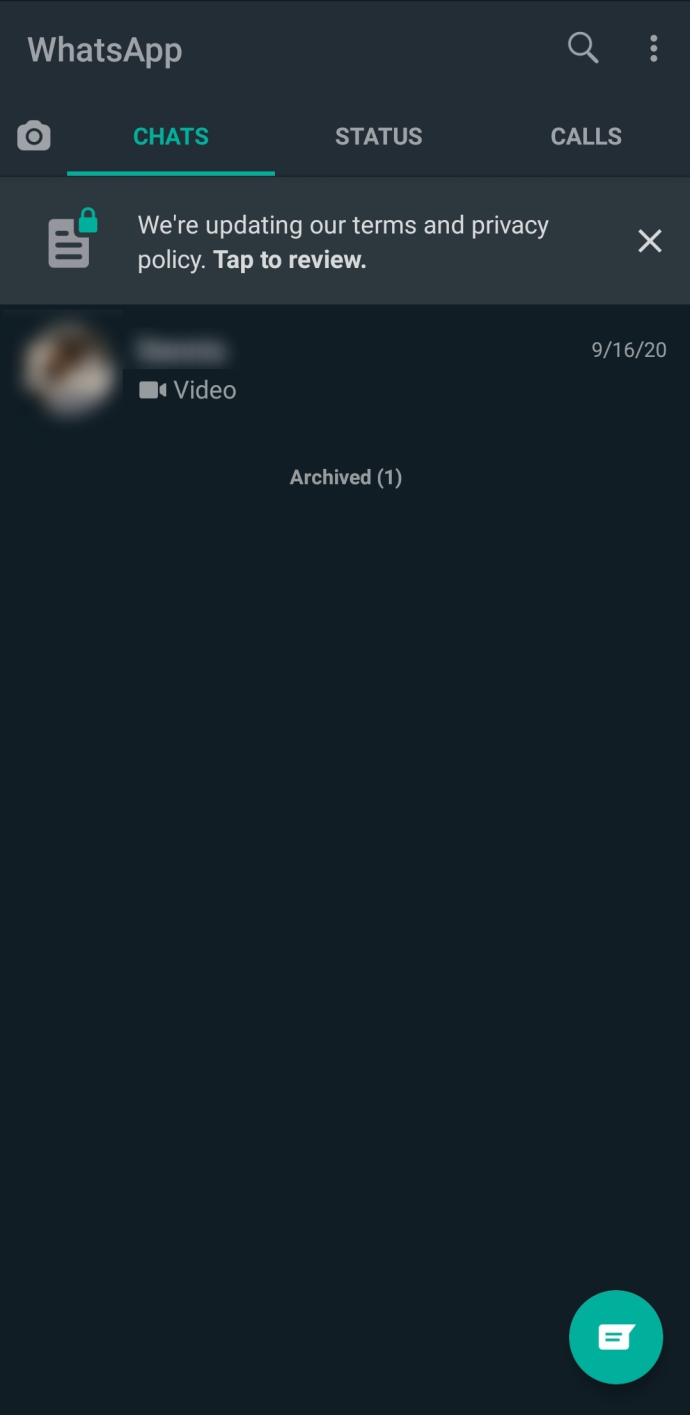
- Vérifiez vos coordonnées . Si l’intrus tente de pirater votre compte, il commencera à modifier vos coordonnées. Sur mobile, appuyez sur le points de suspension verticaux (trois points verticaux) dans le coin supérieur droit.

- Robinet Paramètres .
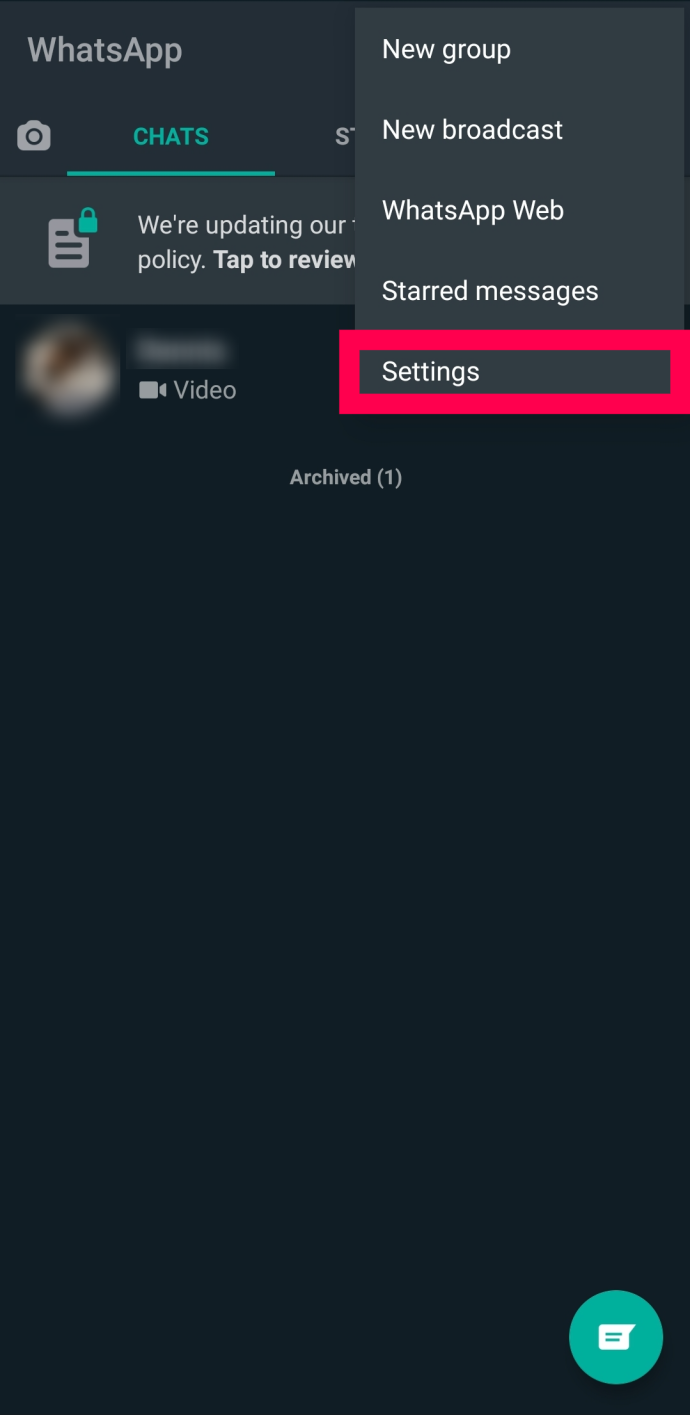
- Sélectionnez votre profil en haut du menu.
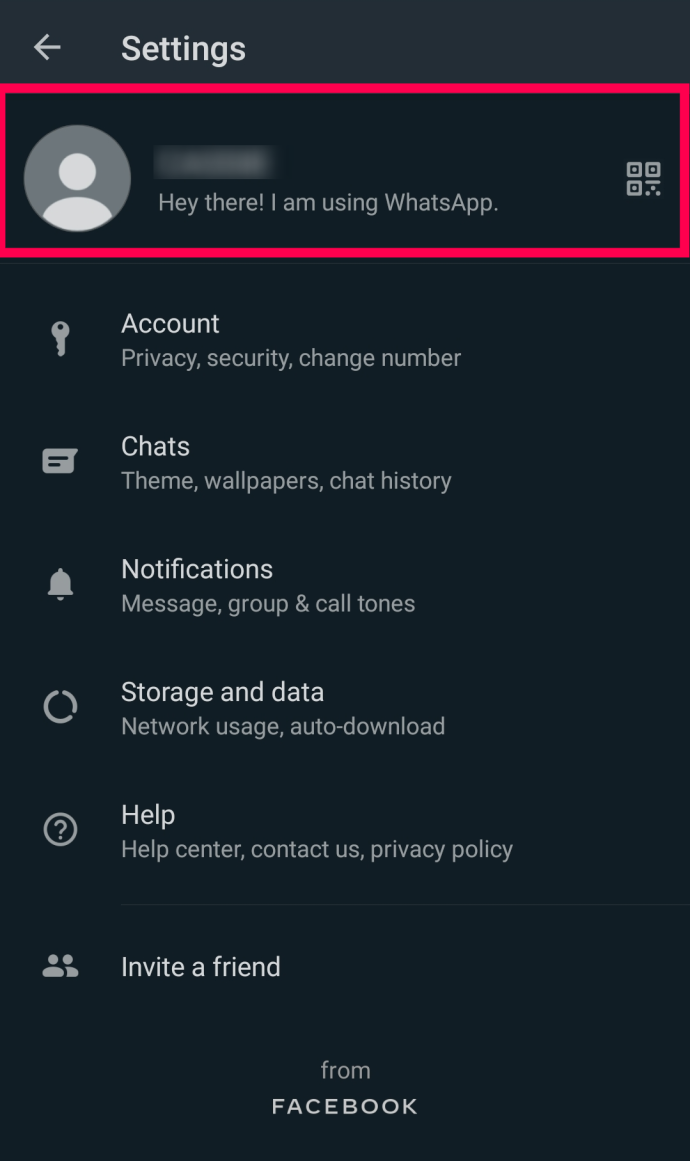
- Examinez les informations et vérifiez qu’elles sont exactes et à jour.
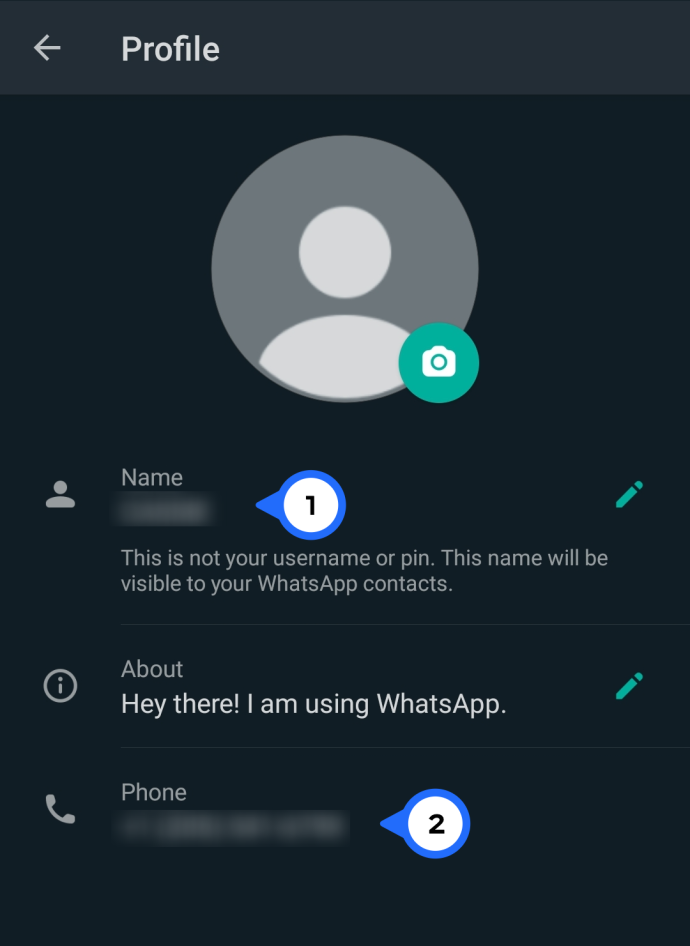
- Si quelque chose a changé ou s’il y a des informations que vous ne reconnaissez pas, vous devrez sécuriser votre compte. Suivez les étapes de la section suivante sur l'utilisation de la vérification en deux étapes.
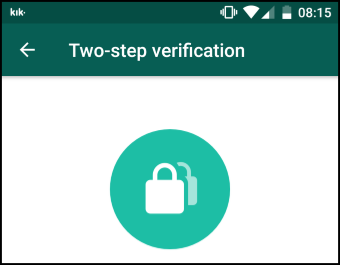
- Vérifiez les messages de WhatsApp. Recherchez vos messages en tapant WhatsApp dans le champ barre de recherche en haut sur iPhone ou en utilisant le loupe sur Android. Recherchez les messages concernant les modifications ou l'accès au compte.
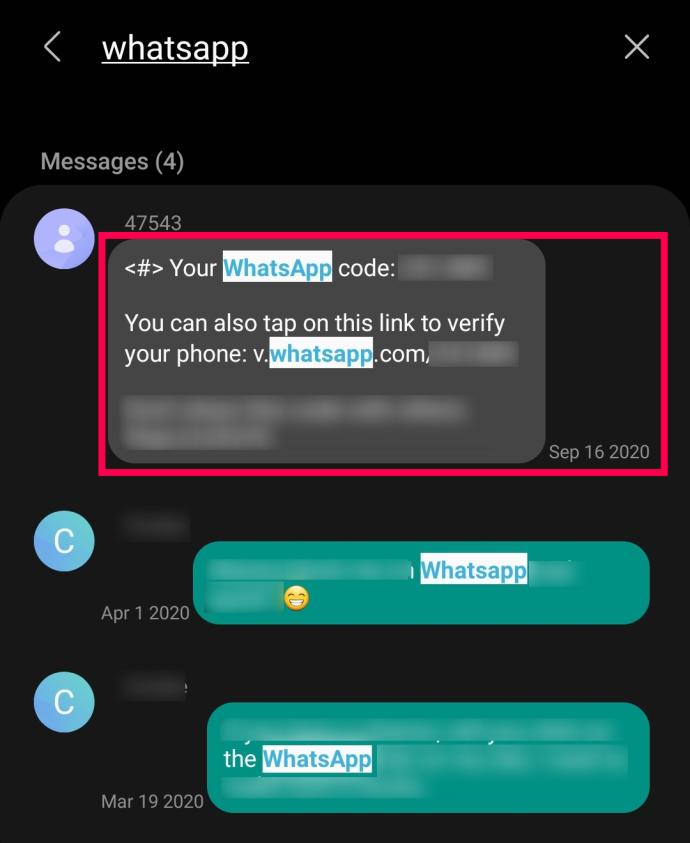
- Vérifier Nouveaux amis . Passez en revue vos contacts sur WhatsApp en ouvrant l'application et en appuyant sur le Icône de discussion dans le coin inférieur droit. Confirmez qu'aucun nouvel ami inconnu n'est apparu sur la liste.
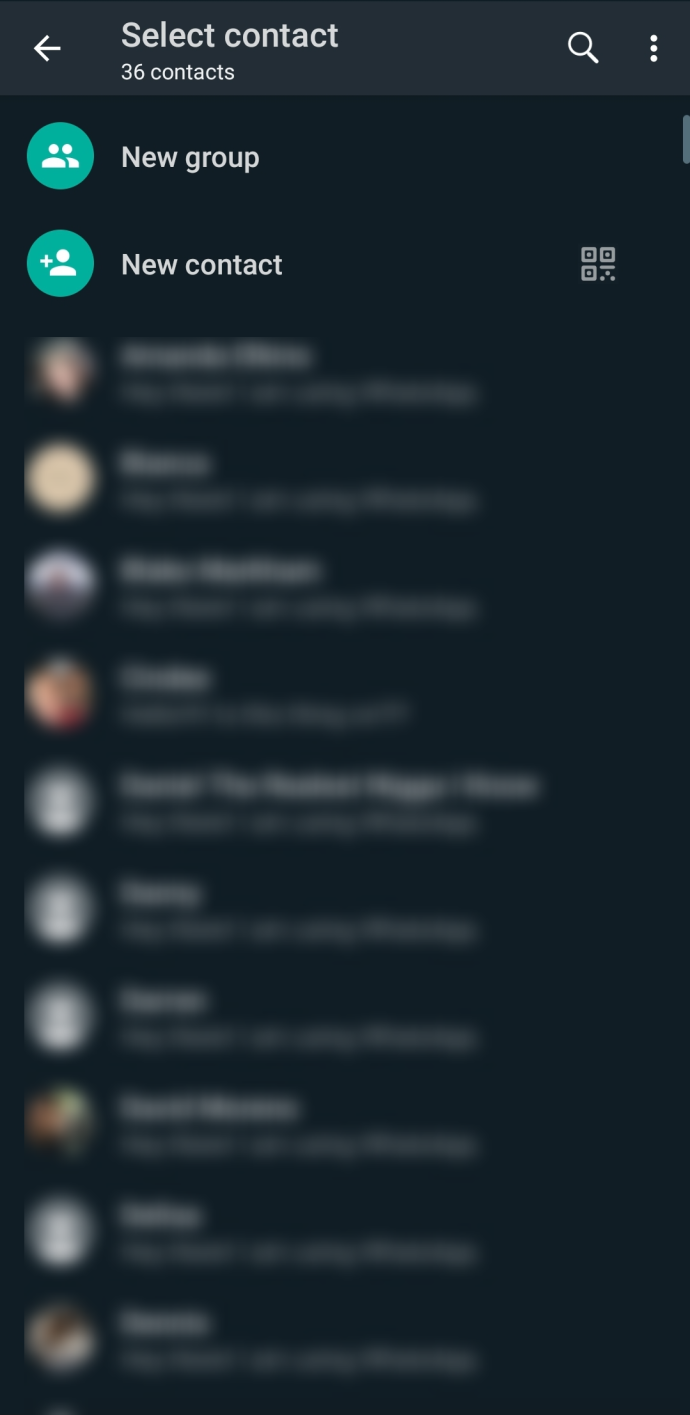
- Consultez les dernières sessions de chat. Affichez la dernière session ou toute session ouverte en appuyant sur le bouton points de suspension verticaux (trois points verticaux) icône de menu.

- Sélectionner Appareils liés .
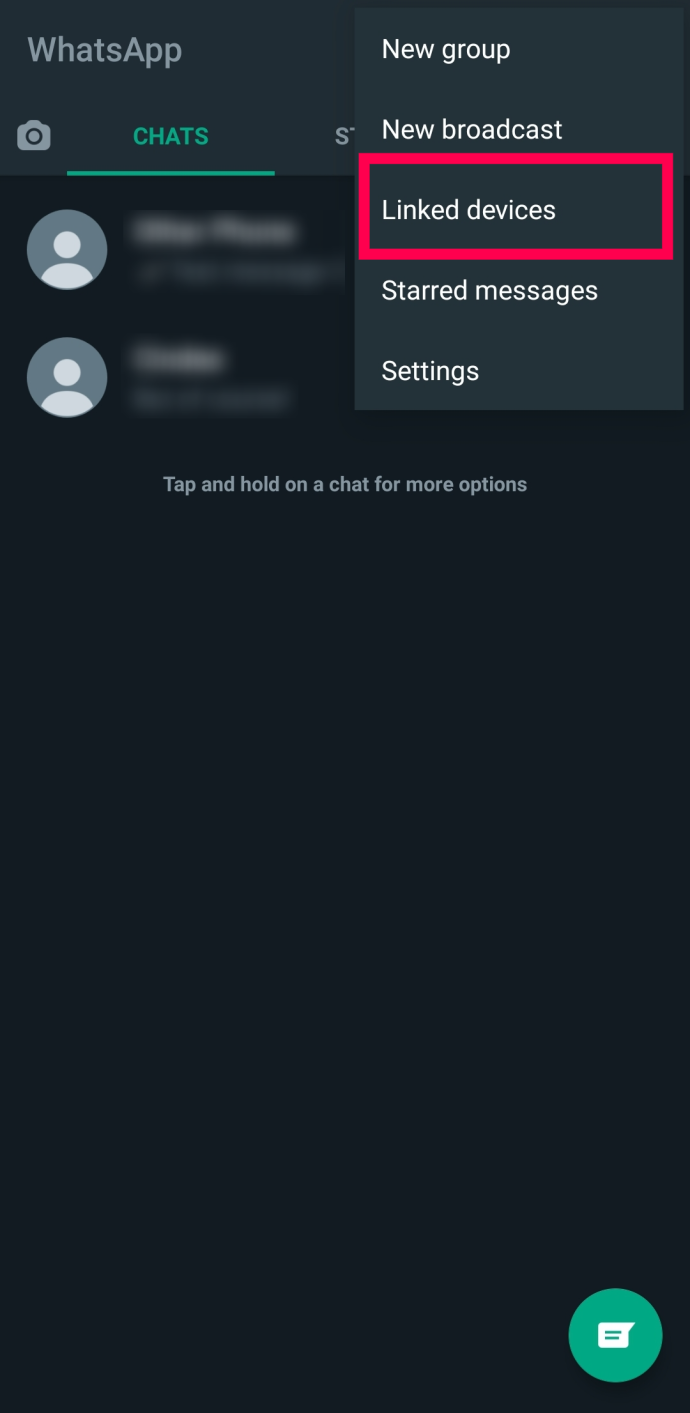
- Revoir le Dernier actif… liste de tous les appareils inconnus.
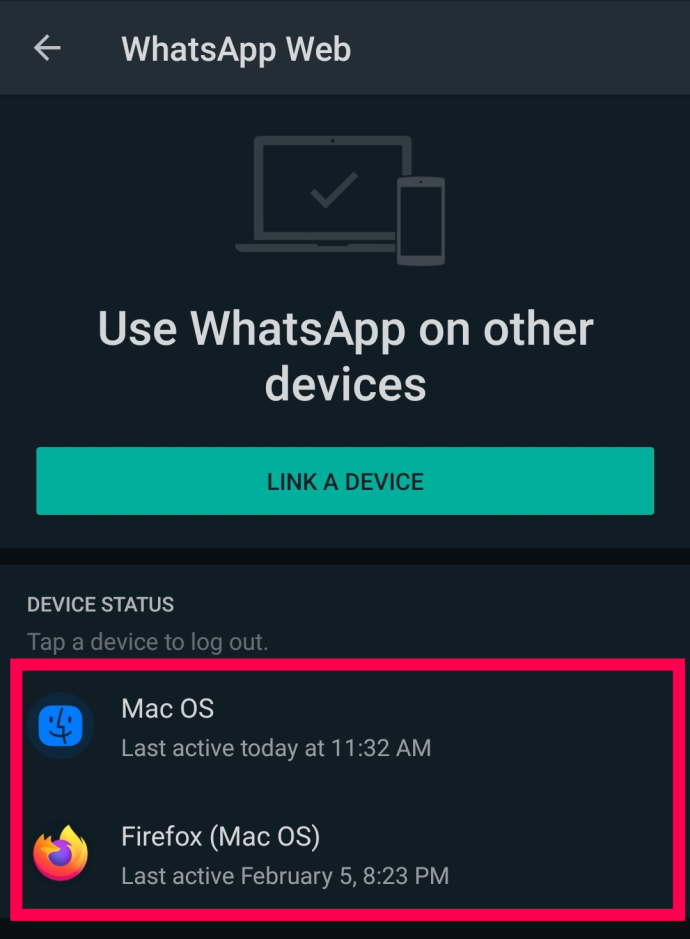
- Si vous trouvez un appareil inconnu, appuyez dessus et sélectionnez Se déconnecter .
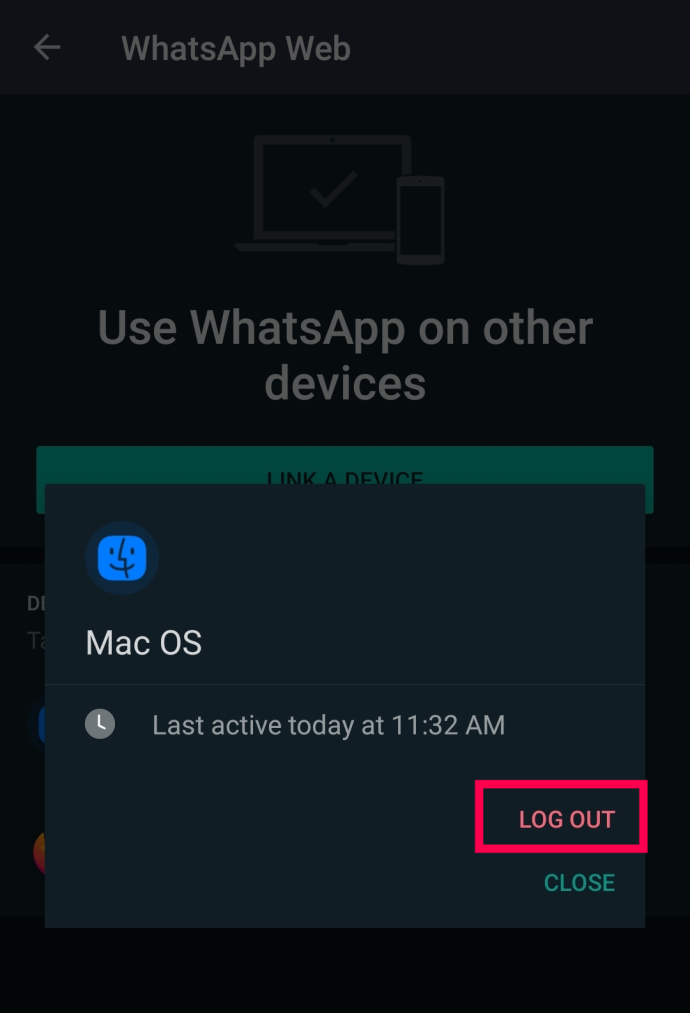
Contrairement à d'autres services, les étapes ci-dessus sont le seul moyen de voir votre activité de connexion WhatsApp.
Sécuriser votre compte WhatsApp
Si vous constatez que quelqu’un d’autre utilise votre compte, il est temps de le sécuriser. Gardez à l’esprit que si l’une des situations mentionnées ci-dessus se présente, vous devrez agir rapidement.
Comment activer l'authentification à deux facteurs dans WhatsApp
Si quelqu'un utilise votre compte WhatsApp, vous devez le verrouiller. Si vous avez de la chance, c’est un frère ou une sœur qui espionne ce que vous faites. Si vous n’êtes pas aussi chanceux, il se peut qu’un pirate informatique vole vos contacts et vos données et fasse des ravages dans votre vie sociale. Quoi qu’il en soit, vous devez le verrouiller en activant l’authentification à deux facteurs.
¿Cuándo saldrán los viejos rollos 6?
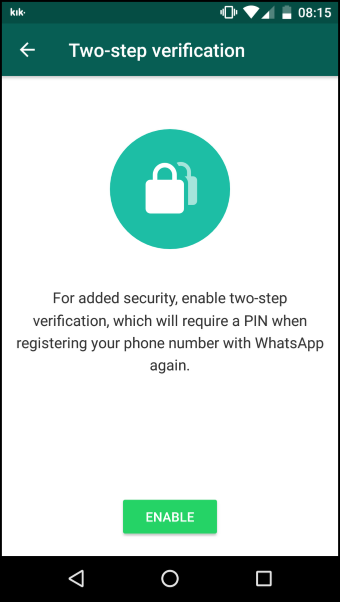
WhatsApp n'utilise pas de mots de passe. Au lieu de cela, vous devez activer l'authentification à deux facteurs. De cette façon, toute personne essayant de se connecter doit saisir un code de vérification.
- Ouvrez WhatsApp et sélectionnez le points de suspension verticaux (trois points verticaux) icône de menu de la fenêtre principale.

- Sélectionner Paramètres et puis Compte .
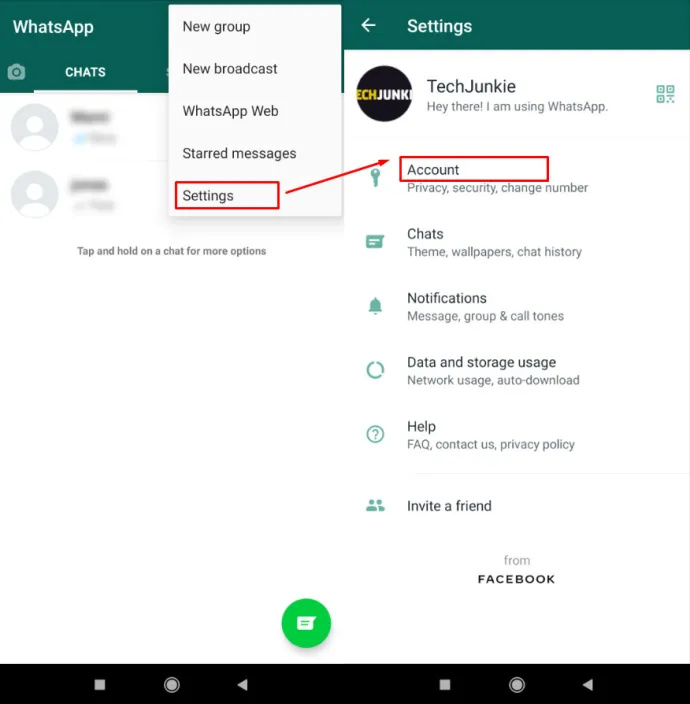
- Choisir Vérification en deux étapes, puis appuyez sur Activer .
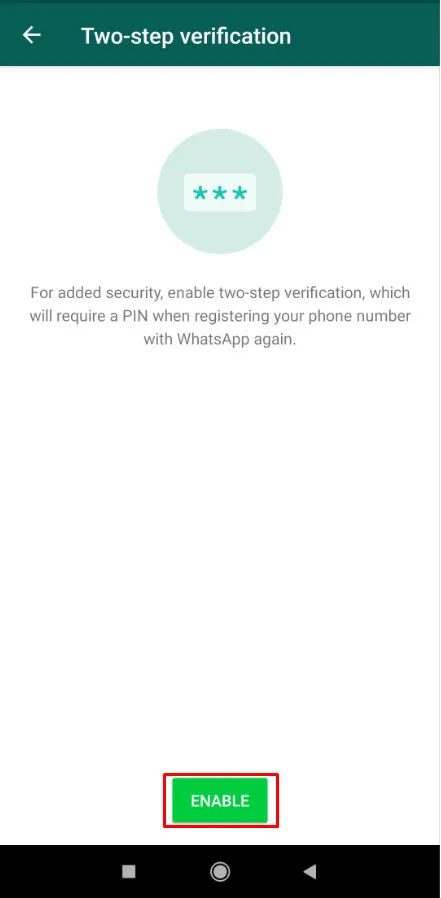
- Saisissez un code PIN à 6 chiffres, puis appuyez sur Suivant .
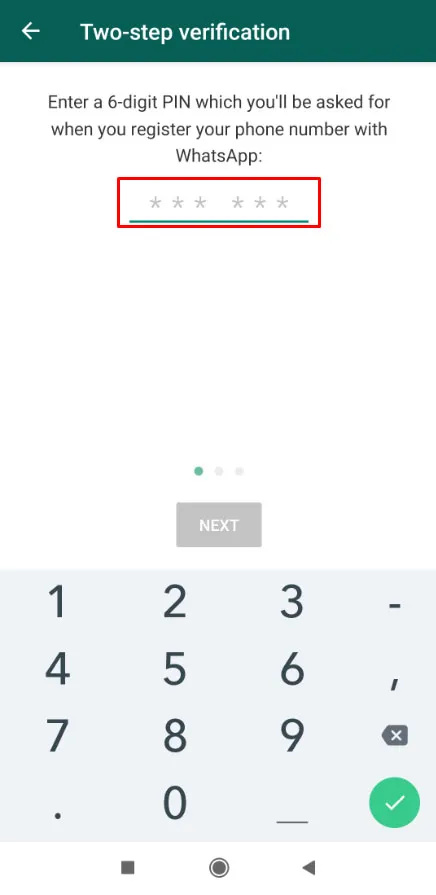
Une fois défini, vous devez saisir ce code PIN pour vous authentifier à chaque fois que vous ouvrez WhatsApp. Assurez-vous que le code PIN n’est pas quelque chose d’évident que d’autres pourraient choisir. Après avoir terminé les étapes ci-dessus, vous avez encore plus sécurisé votre compte WhatsApp.
WhatsApp est une application très sécurisée, mais elle n'est aussi sûre que si vous la conservez. L'utilisation de l'authentification à deux facteurs est un moyen viable de verrouiller votre compte si quelqu'un y a accédé.
FAQ sur le piratage de WhatsApp
Que puis-je faire si j'ai perdu l'accès à mon compte WhatsApp ?
Il y a de fortes chances qu'un pirate informatique ait pris possession de votre compte. Lorsque cela se produit, vous ne pouvez pas vous connecter et toutes les informations de votre compte sont entre les mains du pirate informatique. Récupérer votre compte peut être compliqué. Heureusement, vous pouvez toujours récupérer votre compte WhatsApp .
J'ai reçu un code de vérification par SMS de WhatsApp. Cela signifie-t-il que quelqu'un utilise mon compte ?
L’un des moyens les plus connus pour qu’une personne puisse accéder à votre compte WhatsApp consiste à obtenir le code de vérification textuel. Si WhatsApp vous envoie un code de vérification textuel que vous n’avez pas invoqué, il est préférable de l’ignorer.
Vous pouvez même recevoir plusieurs codes consécutivement. Cependant, WhatsApp n’enverra qu’un nombre limité de codes de vérification au cours d’une période spécifique. Ensuite, l'application vous verrouillera si vous vous déconnectez.









